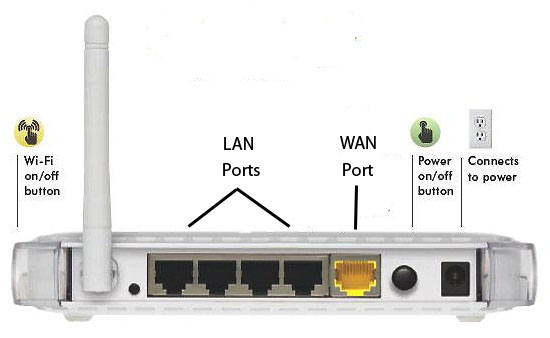TAREA 1: CONECTARSE AL ROUTER INALÁMBRICO
PASO 1: Lo principal que debemos hacer es conectarnos al Router Inalámbrico, por tanto, nos dirigimos a "Conexiones de red inalámbrico" y seleccionamos nuestro Router.
PASO 2: Verificamos las configuraciones de conectividad y para ello necesitaremos utilizar el comando "IPCONFIG". Una vez ejecutado dicho comando tendremos que tener en cuanta la siguiente información:
TAREA 2: CONFIGURAR EL ROUTER EMPLEANDO LA UTILIDAD WEB
PASO 1: Debemos ir a la URL predeterminada del Router, que es:http://192.168.1.1, utilizando claramente el explorador web.
PASO 2: Ingresamos la información de autentificación.

TAREA 3: ESTABLECER LAS CONFIGURACIONES IP PARA EL ROUTER.
PASO 1: Establecemos el tipo de conexión de internet a static IP. Debemos saber que el Internet setup, se conecta al puerto Router y Network Setup, se conecta a la LAN/Switch.
PASO 2: Establecemos las configuraciones de las direcciónes IP para la configuración de internet.
PASO 3: Configuramos la dirección IP de configuración de la red en 172.17.30.1
IP Address-172.17.29.1, esta es la dirección Network del dispositivo.
Subnet Mask- 255.255.255.0
No hace falta el gateway
PASO 4: Guardaremos los cambios ya efectuados.
PASO 5: Liberaremos la antigua dirección IP de la configuración de red Network y para ello utilizamos el comando ipconfig/ release. Para obtener una nueva dirección IP en la red nueva, ejecutaremos el comando ipconfig/ renew.

PASO 1: Lo principal que debemos hacer es conectarnos al Router Inalámbrico, por tanto, nos dirigimos a "Conexiones de red inalámbrico" y seleccionamos nuestro Router.
PASO 2: Verificamos las configuraciones de conectividad y para ello necesitaremos utilizar el comando "IPCONFIG". Una vez ejecutado dicho comando tendremos que tener en cuanta la siguiente información:
- Dirección IP:172.17.30.14
- Máscara de subred: 255.255.255.0
- Puerta de enlace predeterminada: 172.17.29.1
TAREA 2: CONFIGURAR EL ROUTER EMPLEANDO LA UTILIDAD WEB
PASO 1: Debemos ir a la URL predeterminada del Router, que es:http://192.168.1.1, utilizando claramente el explorador web.
PASO 2: Ingresamos la información de autentificación.

TAREA 3: ESTABLECER LAS CONFIGURACIONES IP PARA EL ROUTER.
PASO 1: Establecemos el tipo de conexión de internet a static IP. Debemos saber que el Internet setup, se conecta al puerto Router y Network Setup, se conecta a la LAN/Switch.
PASO 2: Establecemos las configuraciones de las direcciónes IP para la configuración de internet.
- Establecemos la dirección IP de internet en 172.17.30.26
- Establecemos la máscara subred en 255.255.255.0
- Establecemos el gateway predeterminado en 172.17.30.1
PASO 3: Configuramos la dirección IP de configuración de la red en 172.17.30.1
IP Address-172.17.29.1, esta es la dirección Network del dispositivo.
Subnet Mask- 255.255.255.0
No hace falta el gateway
PASO 4: Guardaremos los cambios ya efectuados.
PASO 5: Liberaremos la antigua dirección IP de la configuración de red Network y para ello utilizamos el comando ipconfig/ release. Para obtener una nueva dirección IP en la red nueva, ejecutaremos el comando ipconfig/ renew.

PASO 6: Visualizamos los parámetros de configuración IP del equipo y para ello utilizamos
el comando "ipconfig". Si no se actualizado la dirección en la red 172.17.30.0/24, será necesario liberar y renovar la dirección IP en el cliente.
PASO 7: Vamos a la nueva URL e ingresamos la información de autentificación. Ingresamos la nueva URL (http://172.17.29.1).
TAREA 4: ESTABLECER LAS CONFIGURACIONES DHCP Y LAS CONFIGURACIONES DEL HUSO HORARIO DEL ROUTER.
PASO 1: Vamos a darle a un portátil una asignación DHCP estática, por tanto ahora nos dirgimos
al menu de configuración del Router y abrimos el apartado:
DHCP Reservation
Select Clients from Client Name Interface IP Address MAC Address
DHCP tablets Portátil Wireless 172.17.30.100 00:05:4E:49:64:F8
PASO 2: Configuramos el servidor DHCP. Establecemos la dirección de inicio en 50, el número máximo de usuarios en 25, y el tiempo de alquiler en 2 horas o 120 minutos. En dicho apartado veremos estas características:
Start IP Address:172.17.30.50
Maximum Number of users:25
IP Address Range:172.17.30.100 to 149
Client Lease Time:120 minutes
PASO 3: Configuramos el router al huso horario apropiado, GMT+1(Francia-Alemania-Italia).
TAREA 5: CONFIGURACIONES INALÁMBRICAS BÁSICAS.
PASO 1: Navegamos a la página inalámbrica y establecemos el modo de red en la ficha de configuración inalámbrica básica. Escogeremos BG-Mixed ya que es el modo de red para clientes de red más usado.
PASO 2: Establecemos otras configuraciones. Cambiamos el "Network Name" (SSID) al router. Cambiamos el standard Channel 7 y deshabilitamos el Broadcast del SSID.
PASO 3: Guardamos los cambios ya efectuados.
PASO 4: Verificamos si el SSID del router ya no es broadcast (no veremos es dispositivo en la red).
PASO 5: Nos reconectamos a la red inalámbrica. Entramos a inicio/ Panel de Control/ conexiones de red/ propiedades. En la ficha "Redes Inalámbricas" seleccionamos "Agregar" y por tanto nos sale este menú:
Asociación
el comando "ipconfig". Si no se actualizado la dirección en la red 172.17.30.0/24, será necesario liberar y renovar la dirección IP en el cliente.
PASO 7: Vamos a la nueva URL e ingresamos la información de autentificación. Ingresamos la nueva URL (http://172.17.29.1).
TAREA 4: ESTABLECER LAS CONFIGURACIONES DHCP Y LAS CONFIGURACIONES DEL HUSO HORARIO DEL ROUTER.
PASO 1: Vamos a darle a un portátil una asignación DHCP estática, por tanto ahora nos dirgimos
al menu de configuración del Router y abrimos el apartado:
DHCP Reservation
Select Clients from Client Name Interface IP Address MAC Address
DHCP tablets Portátil Wireless 172.17.30.100 00:05:4E:49:64:F8
PASO 2: Configuramos el servidor DHCP. Establecemos la dirección de inicio en 50, el número máximo de usuarios en 25, y el tiempo de alquiler en 2 horas o 120 minutos. En dicho apartado veremos estas características:
Start IP Address:172.17.30.50
Maximum Number of users:25
IP Address Range:172.17.30.100 to 149
Client Lease Time:120 minutes
PASO 3: Configuramos el router al huso horario apropiado, GMT+1(Francia-Alemania-Italia).
TAREA 5: CONFIGURACIONES INALÁMBRICAS BÁSICAS.
PASO 1: Navegamos a la página inalámbrica y establecemos el modo de red en la ficha de configuración inalámbrica básica. Escogeremos BG-Mixed ya que es el modo de red para clientes de red más usado.
PASO 2: Establecemos otras configuraciones. Cambiamos el "Network Name" (SSID) al router. Cambiamos el standard Channel 7 y deshabilitamos el Broadcast del SSID.
PASO 3: Guardamos los cambios ya efectuados.
PASO 4: Verificamos si el SSID del router ya no es broadcast (no veremos es dispositivo en la red).
PASO 5: Nos reconectamos a la red inalámbrica. Entramos a inicio/ Panel de Control/ conexiones de red/ propiedades. En la ficha "Redes Inalámbricas" seleccionamos "Agregar" y por tanto nos sale este menú:
Asociación
- Nombre de red: WR53
- Clave de red inalámbrica
- Autentificación de red:-Abierto
- Cifrado de datos:Deshabilitado
PASO 6: Verificamos la configuración y para ello utilizamos el comando "ipconfig".
TAREA 6: HABILITAR LA SEGURIDAD INALÁMBRICA